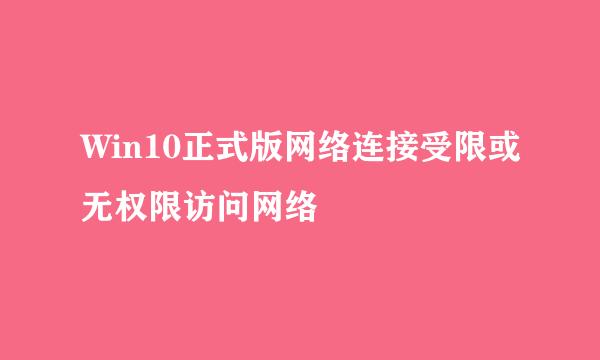win10怎么取消开机账户登录界面直接进入系统
的有关信息介绍如下:
win10系统完美集合了win7和win8的界面,并且开机速度也优化了很多,至少一倍左右,这让很多的用户喜欢上全新win10系统,但是win10系统的本地账户登录界面让很多人头疼,每次来及都要登录一次很浪费时间,那么怎么样才能取消每次开机都要登录的窘迫呢?
在电脑界面上选择左下角的 开始 按钮,打开如下图所示界面,这也是win10的特有的全新华丽界面,本人很喜欢这个界面的设置。
然后在界面上选择【全部应用】,找到windows系统并且在下拉菜单中找到【运行】选项。
点击开始菜单里的【运行】,然后输入control userpasswords2后按下回车键,就可以对本地账户进行设置。
打开“用户账户”的属性,取消“要使用本机,用户必须输入用户名和密码(E)”的勾选,然后按下“确定”。
然后会要求我们设置自动登陆的用户名和密码,输入开机后自动登录的用户名和密码,点击确定,然后重新启动电脑即可实现自动登陆,无需每次手动登录了。